
WDWに行こう計画③(レストラン予約完了)
WDW旅行計画は着々と進んでおります。ついに60日前を切り、レストランの予約をしました。無事に行きたいレストランを全て予約できたので、紹介したいと思います。
後半でレストラン予約の方法も残しておきます。
予約したレストラン
・シェフミッキー
・オハナ
・ガーデングリル
・スペース220レストラン
・ハリウッド&バイン
・オーガカンティーナ
・トッポリーノテラス
・ボーマ
・クリスタルパレス
以上です。結構予約しましたね。笑
基本的に1日1レストランにしました。ビュッフェが多いので、がっつり食べるのは1食にしてあとはお腹が空いたらスナックを食べればいいかな〜と思っています。
私はホテルポップをするので、5泊分→1泊分→2泊分と後半の予約のタイミングはあまりアドバンテージがありませんでした。
人気のレストランは5、6日目に行けるように計画を立てました。時間も含めて、ほぼ計画通りに予約を取ることができました♪
予約の取りづらさ(体感)
私が予約しようとした時の枠の数を参考にしました。
トッポリーノ(朝)>>スペース220ラウンジ>オハナ(朝)> シェフミッキー≧ スペース220レストラン>>その他
という感じでした。トッポリーノは5、6日目でも朝イチの時間が空いているだけだったので、本当に取りづらいんだなと感じました。いい時間が取りたければ、60日前のさらに1週間程前から予約する必要があるかと思います。
スペース220ラウンジは4日目以降は割と選び放題でした。ですが、ホテル3泊だとほとんど空いてないので、やはりこちらも後半に予約するのが良いかと思います。
オハナは朝のキャラグリが人気なようで、トッポリーノテラスと同じように朝イチの枠しか空いていませんでした。ただ、オハナは3、4日目になると予約できる枠が増えてきたので、トッポリーノテラスよりは予約が取りやすい印象です。
シェフミッキーは朝と夜のみで終日キャラダイですが、1、2日目はほとんど空いてませんでした。
ですが、1日の予約枠が多いためか3、4日目以降はどの時間も空いていました。
続いてスペース220レストランは、思ったより予約は取りやすいなと思いました。WDWのレストランを調べているとスペース220は予約がすぐ埋まる!という情報を結構見かけましたが、2日目とかでもほぼ空いてました。笑たしかに60日前だと全く空いていないのでホテル宿泊者じゃないと入れないんだなぁとは感じましたが、逆に直営ホテルに泊まっていれば予約が取れると思います。
全部のレストランの予約枠を見たわけではありませんが、いわゆる人気どころのレストランの予約状況はこのような感じでした。
ぜひ参考にしてみてください。
レストラン予約方法
予約は公式アプリから行いました。
まずアプリを開き、1番下の真ん中の➕ボタンを押します。
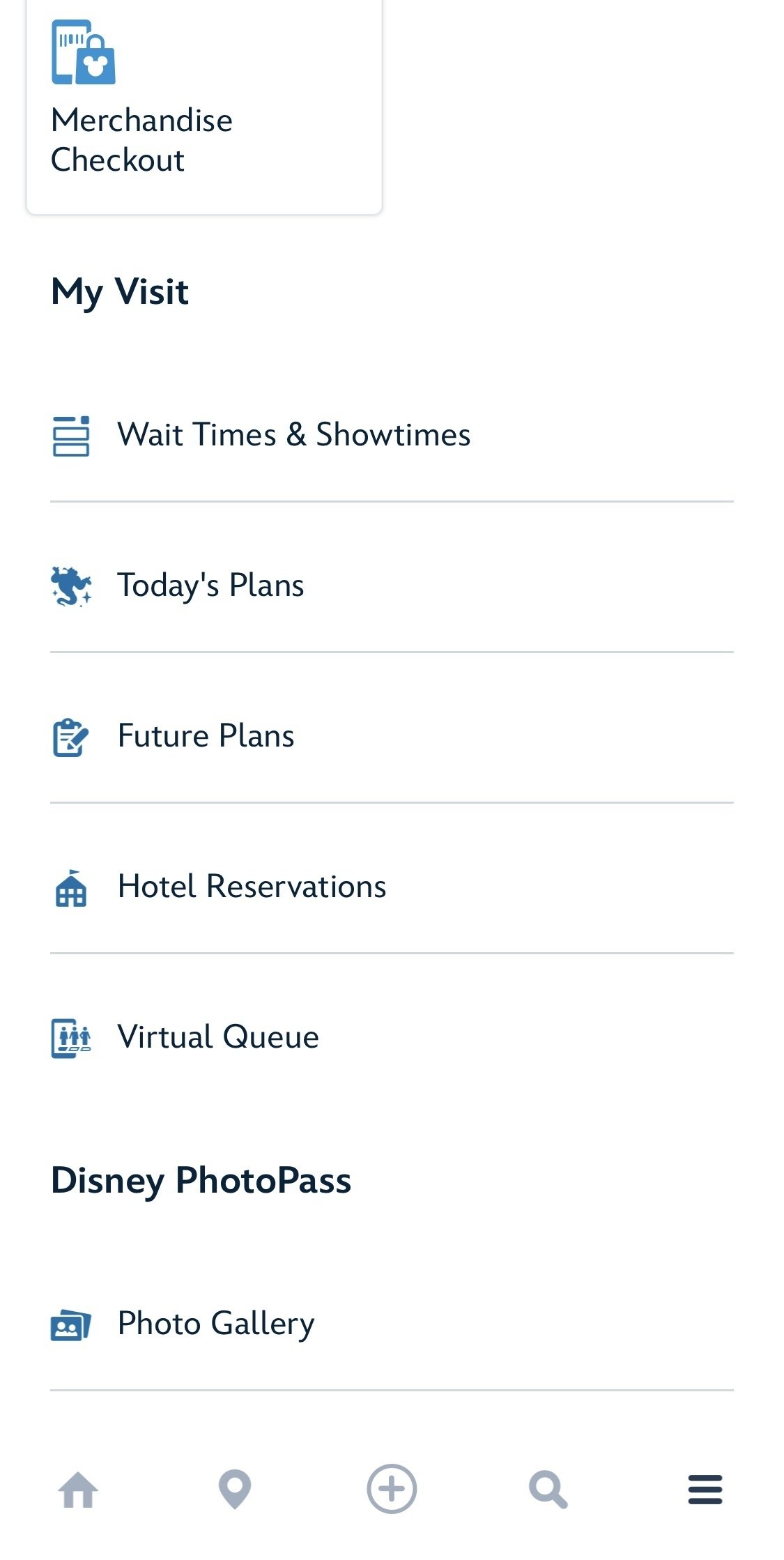
⬆️ ここ
次に1番上のCheck Dining Availability を押す

上から人数、日付、時間を選択
時間を決めていない場合はAll dayを選ぶ

予約したいレストランの時間を選ぶ

下の画面まで来たら、仮予約ができた状態です。10分以内に予約を完了させましょう。
お祝いケーキを追加したければAdd cakeを押す
特に希望がなければそのまま下のcontinue を押す
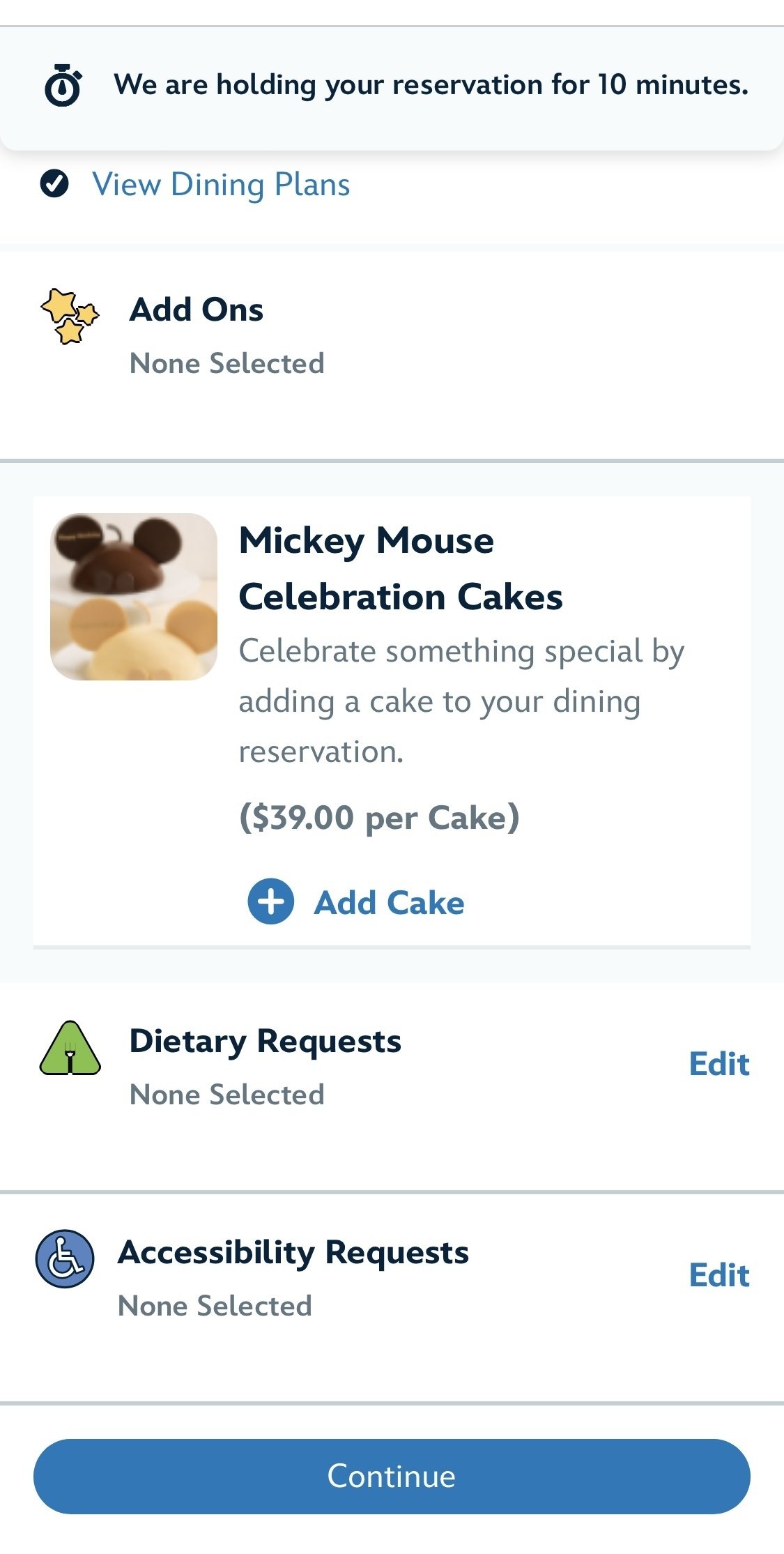
最後に電話番号とクレジットカード番号を入力
電話番号は写真のようにJapanを選択し、最初の0を除いた10桁を入力
Next→ クレジットカード情報入力→ Nextの順に押す

最後に1番下の I have read and agree to the Guest Policies のところにチェックを入れ、Confirm を押す

これで予約完了です。
予約状況は下の≡マークを押して、My Visit のFuture Plans から確認できます。
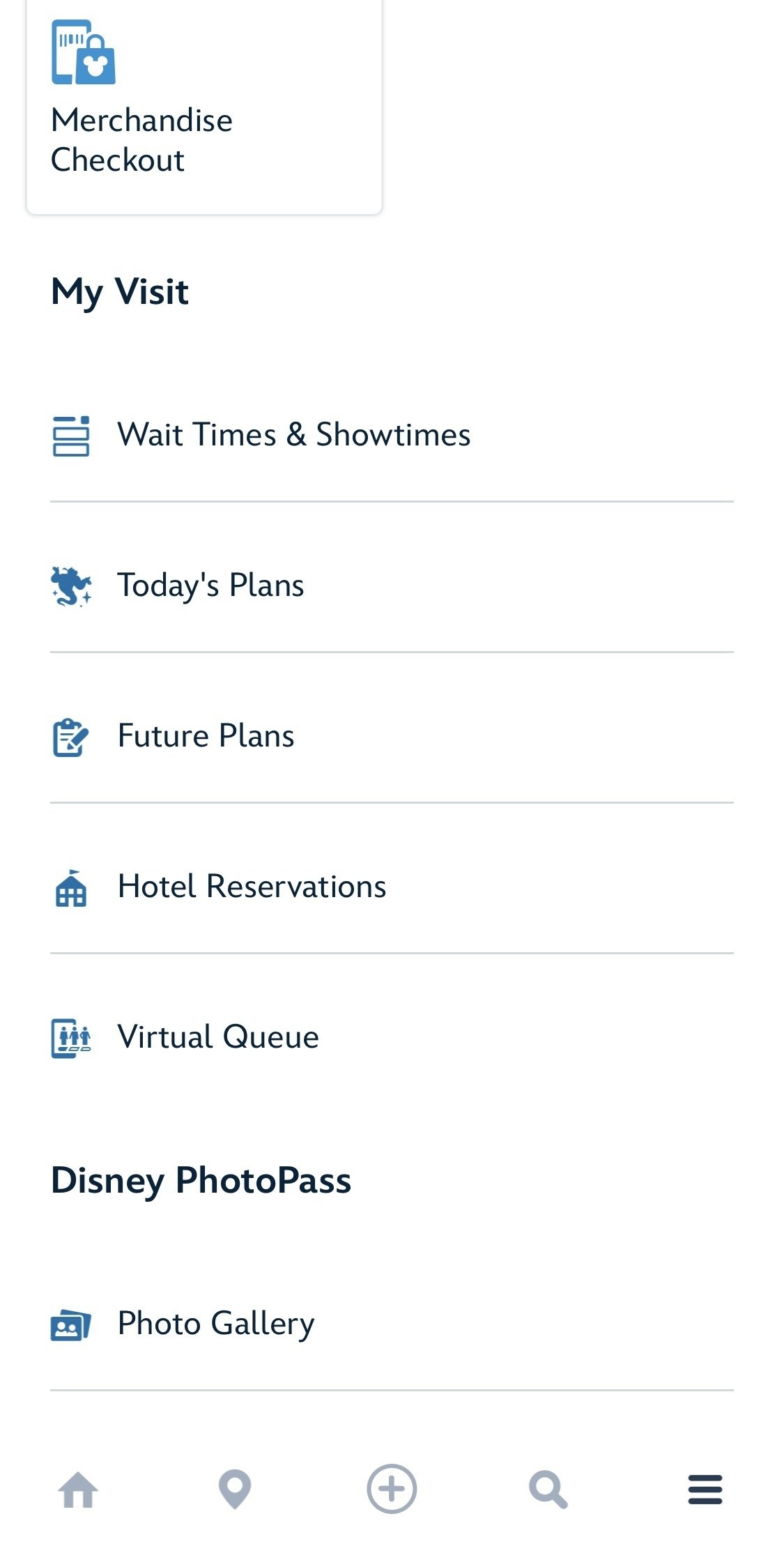
予約完了メールも届くので、そちらでも確認できます。
以上、予約したレストランと予約方法についてお話しました。
バスの予約やESTAの申請など、やる事はまだまだたくさんあります、、、。
準備しているだけでも楽しいんですけどね。
最後まで読んでいただきありがとうございました(^^)
